Heim >Software-Tutorial >Bürosoftware >So legen Sie das Wortlayout fest und passen es an
So legen Sie das Wortlayout fest und passen es an
- WBOYWBOYWBOYWBOYWBOYWBOYWBOYWBOYWBOYWBOYWBOYWBOYWBnach vorne
- 2024-03-19 20:19:231580Durchsuche
Der Wunsch, das Layout in Word festzulegen und anzupassen, ist ein häufiges Problem, mit dem viele Büroangestellte konfrontiert sind. Bei der Verarbeitung von Dokumenten können geeignete Layouteinstellungen nicht nur die Gesamtästhetik des Dokuments verbessern, sondern auch das Leseerlebnis effektiv verbessern. In diesem Artikel führt Sie der PHP-Editor Xigua ausführlich in die Einstellungs- und Anpassungsmethoden des Word-Layouts ein, sodass Sie die Fähigkeiten des Word-Dokumentlayouts problemlos erlernen und die Arbeitseffizienz verbessern können.
Um die Demonstration des Vorgangs zu erleichtern und den Anpassungseffekt anzuzeigen, müssen wir zunächst ein neues Word-Dokument öffnen und Text zur Anzeige eingeben.
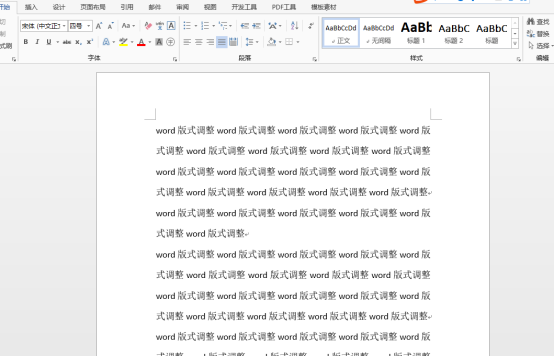
2. Suchen Sie in unserer Menüleiste nach [Seitenlayout] und klicken Sie dann auf das kleine quadratische Logo in der unteren rechten Ecke:
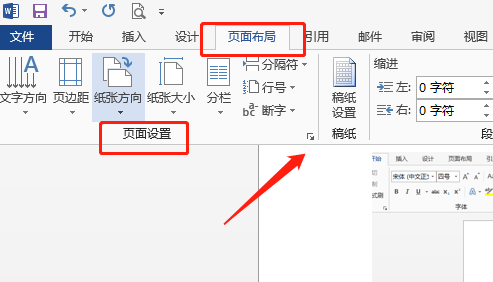
3 Wenn wir auf das kleine quadratische Logo klicken, werden oben in der Seiteneinstellungsoberfläche die Optionen für Ränder, Papier, Layout und Dokumentraster angezeigt. Wir klicken auf „Layout“, um die Layouteinstellungen einzugeben.
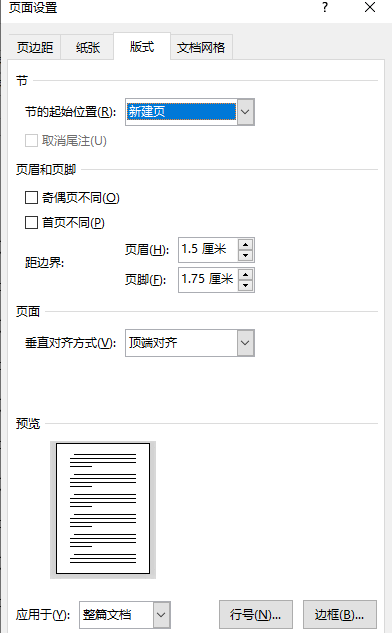
4. In der Seite und der Fußzeile können Sie auswählen, ob ungerade und gerade Seiten unterschiedlich sind oder ob die Startseite unterschiedlich ist.
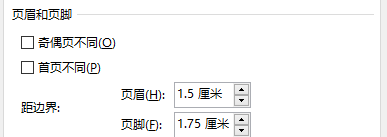
Es gibt auch optionale Einstellungen für Kopf-, Fußzeile und Randabstand.
5. Sie können die vertikale Ausrichtungsmethode auf der Seite auswählen, und es gibt mehrere Ausrichtungsmethoden, die Sie bei der Einstellung unterstützen, wie in der Abbildung unten gezeigt:
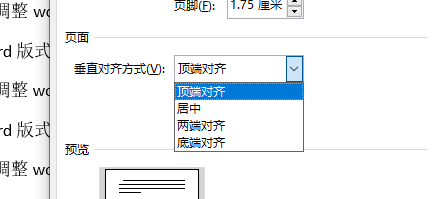
6 In der Vorschau unten können Sie auswählen, ob Sie sie anwenden möchten es entsprechend den Dokumenteinstellungsanforderungen im gesamten Dokument oder nach dem Cursor-Einfügepunkt. Es gibt auch Einstellungen wie Zeilennummern auf der Rückseite, die je nach Bedarf ausgewählt und eingestellt werden können.
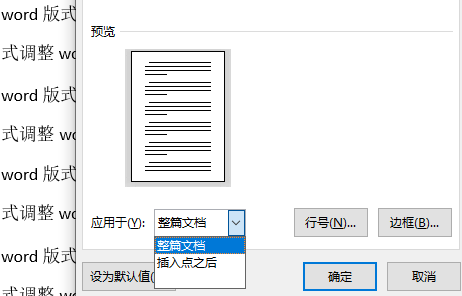
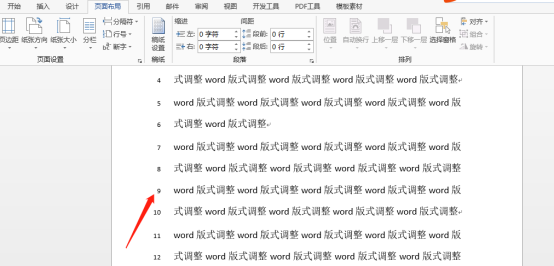
Die Einstellungen und Anpassungen des Wortlayouts haben im Allgemeinen einige der oben genannten Funktionen. Sie können einen Artikel finden und die Anpassungen ausprobieren, um zu sehen, welche visuellen Änderungen verschiedene Optionen mit sich bringen können.
Das obige ist der detaillierte Inhalt vonSo legen Sie das Wortlayout fest und passen es an. Für weitere Informationen folgen Sie bitte anderen verwandten Artikeln auf der PHP chinesischen Website!
In Verbindung stehende Artikel
Mehr sehen- Wie richtet man DNS ein?
- So konvertieren Sie ein Word-Dokument in das JPG-Format
- So richten Sie Hosts auf einem Mac-Computer ein (Schritte mit Bildern und Text)
- So legen Sie Überschriften der ersten Ebene, Überschriften der zweiten Ebene und Überschriften der dritten Ebene in Word fest
- So richten Sie Word-Absätze ein

